Много се ствари дешава када се Виндовс покреће, укључујући учитавање основних системских датотека, учитавање управљачких програма система и учитавање Виндовс услуга. Виндовс сервис је мали програм дизајниран за покретање у позадини како би помогао другим програмима и апликацијама да функционишу. Једна предност услуге је да се он може аутоматски поново покренути ако убијете његов покренути процес. Ово је корисно за Виндовс компоненте и важан софтвер као што су резервне или антивирусне апликације.
Услуге контролишу већи део оперативног система Виндовс, као што су ВиФи и умрежавање, ажурирања, теме, штампање, додавање и репродуковање, претраживање, фиревалл и још много тога. Било који софтвер треће стране такође може да инсталира сопствени сервис како би му помогао да функционише. Услуга се може покренути, зауставити, онемогућити, покренути ручно када је потребно или аутоматски када се Виндовс покрене. Ово је корисно за решавање проблема са софтвером или Виндовс проблемима када би могло бити потребно да онемогућите услугу или промените њено понашање.

Да бисте то учинили, морате знати како прегледати услуге и правилно одредити које требате погледати. Виндовс има уграђен алат за преглед свих доступних сервиса у систему. Идите на управљачку плочу> Административни алати> Услуге или алтернативно унесите Сервицес.мсц у Старт или дијалог Вин + Р Рун. Одатле можете прегледати или конфигурирати понашање услуга.
Један проблем са Виндовс Сервицес конзолом је тај што не разликује визуелно разлику између услуга које користи сам Виндовс и услуга које је инсталирао други софтвер. У овом прозору је на стотине услуга и немате могућност сортирања уноса по произвођачу или скривања услуга које вероватно не бисте требали да додирнете. То корисницима отежава сазнање који сервиси могу сигурно да се конфигуришу и шта може изазвати још веће проблеме ако се забрљају са њима. Срећом, постоје начини који кориснику олакшавају препознавање Виндовс услуга које Виндовс не користи или не припадају Мицрософтовом софтверу. Ево седам опција које можете испробати.
1. Алат за конфигурацију система Виндовс
Иако очигледно можете да видите све услуге на рачунару помоћу алата Цонтрол.мсц Цонтрол Панел, постоји и друга опција. Уграђени алат за конфигурацију система Виндовс, иначе познат као Мсцонфиг, такође приказује листу услуга поред ставки за покретање, могућности покретања и селективно / минимално покретање.
Притисните тастер Вин на рачунару или кликните на Старт и откуцајте мсцонфиг да бисте отворили Алат за конфигурацију система. Затим кликните на картицу Услуге .
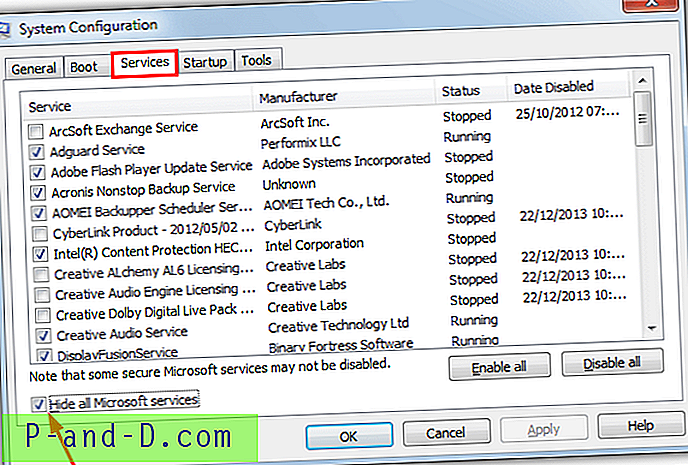
Сви системски сервиси су подразумевано наведени и можете једноставно да омогућите или онемогућите појединачне услуге помоћу потврдних оквира или свих услуга одједном користећи тастере при дну. Услуге можете сортирати и по произвођачу кликом на заглавље ступца. Означите поље „Сакриј све Мицрософтове услуге“ да бисте приказали само услуге треће стране. Ова опција има недостатак иако ће и други сервиси које је направио Мицрософт, као што су Оффице или Висуал Студио такође бити скривени.
2. Напредни Виндовс Сервице Манагер
СецуртииКсплодед чини преко две стотине услужних програма за лозинку и сигурност. Напредни Виндовс Сервице Манагер програм је једноставан за употребу који приказује услуге на вашем систему и даје вам основну контролу над сваком од њих. Иако се ради о само једном извршном документу који се може користити преносиво, морате инсталирати Адванцед Виндовс Сервице Манагер и копирати .еке из мапе Програм Филес или користити Универсал Ектрацтор да бисте распакирали инсталацијски програм.
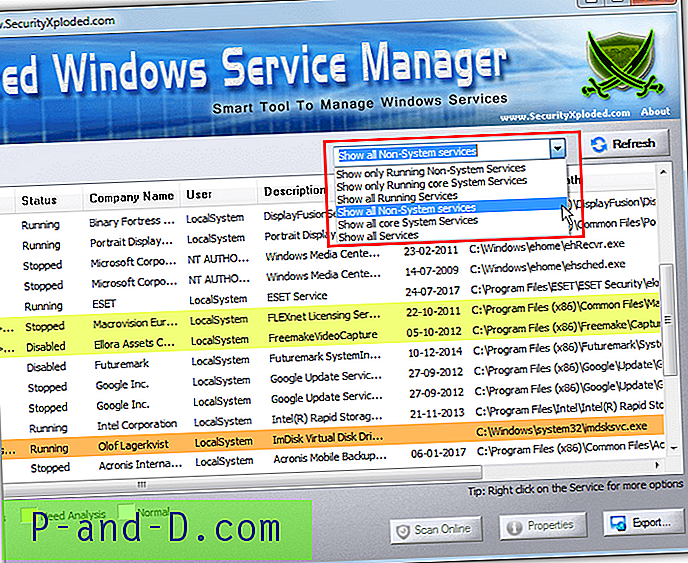
Програм је фокусиран на безбедност услуга која се врши са низом боја у распону од жуте (потребна је анализа) до наранџасте (сумњива), до црвене (опасно). Подразумевано, приказује покренуте несистемске услуге, али то се може променити кликом на падајућу листу, а затим на дугме Освежи. Остали избори приказују само покренуте системске услуге, све услуге, све покренуте услуге, све системске услуге и све несистемске услуге. Обавезно покрените Адванцед Виндовс Сервице Манагер као администратор или ће приказати грешку при покретању.
Преузмите Адванцед Виндовс Сервице Манагер
3. НирСофт СервиВин
Већина искусних Виндовс корисника знаће и воле многе НирСофт-ове услужне програме. СервиВин је још један који долази у невероватно корисну корист. Поред услуга, СервиВин такође може да пописује и мења статус инсталираних управљачких програма. Постоји иначица за инсталацију, али СервиВин се најбоље користи као преносиви алат величине само око 100 КБ. Обавезно преузмите исправну 32-битну или 64-битну верзију.
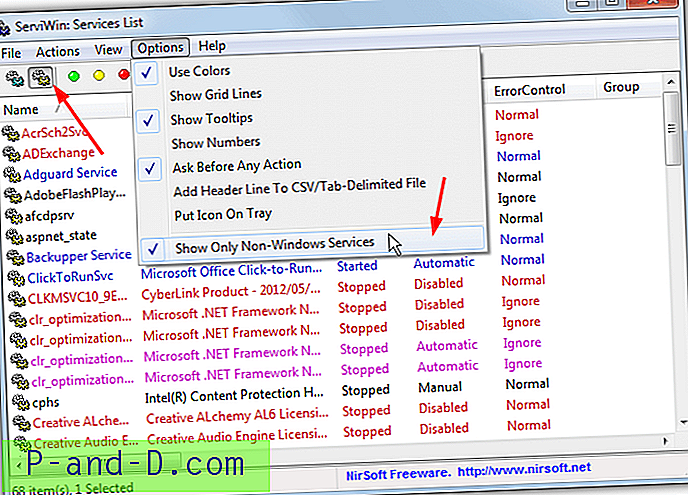
СервиВин подразумевано приказује инсталиране управљачке програме у свом прозору. Пређите на приказивање услуга притиском на дугме на алатној траци или Ф8. Наведене услуге су кодиране у боји да би се приказале започето (плава), онемогућена (црвена) или аутоматски старт (љубичаста). Услуга се може покренути, зауставити, паузирати / наставити и поново покренути или промијенити врсту покретања. Идите у мени са опцијама и изаберите доњу опцију „Прикажи само услуге које нису Виндовс“ да бисте сакрили системске сервисе, али оставили треће стране и друге Мицрософтове услуге видљиве.
Преузми СервиВин
4. Систем Екплорер
Систем Екплорер је једна од најчешћих и свеобухватнијих замена Виндовс управитеља задатака у околини. Изгледа да је развој нагло залетео у последњих годину или две. Осим функције Услуге коју гледамо, Систем Екплорер такође има прозоре гледатеља за управљачке програме, мрежне везе, ауторуне, деинсталацију, ВМИ, безбедност, опште информације о систему, чак и алатку за снимање регистра. Преносна верзија више није доступна на званичном веб месту.
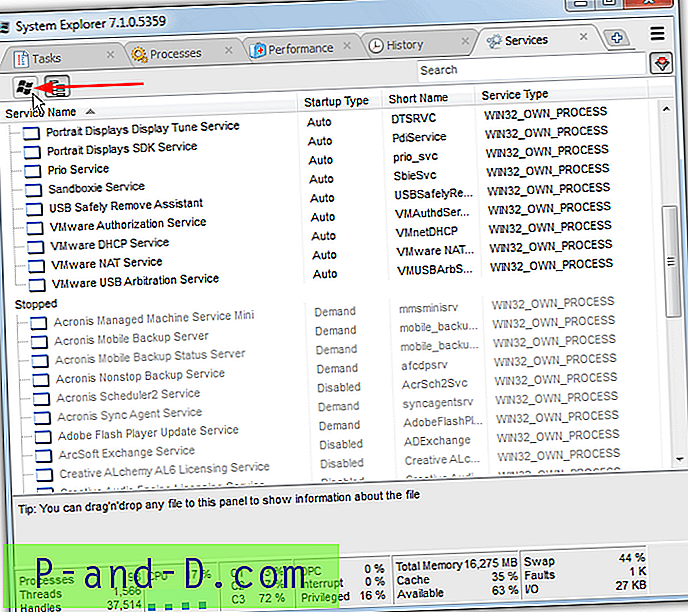
Прозор услуге можете видети додавањем нове картице или са стабла доле са леве стране. Сам прозор је подељен на две врсте услуга, започете и заустављене. Опција за скривање Мицрософтових услуга је дугме за логотип Виндовс на врху, али као и други, он ће сакрити и све Мицрософтове услуге. Услуге могу започети, зауставити, променити тип покретања, отворити се у Регедиту или тражити на мрежи. Једна сметња је трака са донацијама која се појављује када покренете Систем Екплорер.
Преузмите Систем Екплорер | Систем Екплорер Портабле
5. Пуран Сервице Манагер
Пуран софтвер чини низ занимљивих услужних програма, од којих су многа интегрисана у пакет Пуран Утилитиес. Програм Сервице Манагер није ажуриран од 2013. године, али је релативно једноставан и лаган за употребу. Иако долази само као инсталациони програм за инсталацију, инсталацијски програм можете распакирати помоћу Универсал Ектрацтор-а да бисте имали своју преносну верзију.
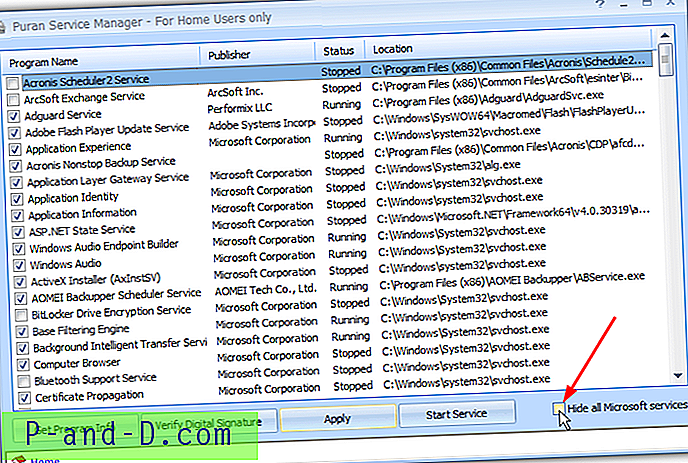
Главни прозор у програму Пуран Сервице Манагер прилично је сличан Мсцонфиг-у са потврдним оквирима да бисте омогућили или онемогућили појединачне услуге. Ту је и дугме за покретање / заустављање услуге и једно за потврду њеног дигиталног потписа. Потврдни оквир „Сакриј све Мицрософтове услуге“ налази се доле десно. Као и неки други алати овде ће сакрити све Мицрософтове сервисе, специфичне за Виндовс или слично.
Преузмите Пуран Сервице Манагер
6. АнВир Таск Манагер Фрее
Као и Систем Екплорер горе, АнВир Таск Манагер је друга замена за Виндовс Таск Манагер која се учитава са функцијама и функцијама. Овај програм има неколико прилично напредних функција и можда је више усмерен ка искусним корисницима. Иако постоји премиум плаћена верзија АнВир-а, постоји и бесплатно издање које је такође доступно у преносивом облику. Имајте на уму да неки сигурносни софтвер не воли АнВир и да ће извршне датотеке погрешно класификовати као сумњиве.
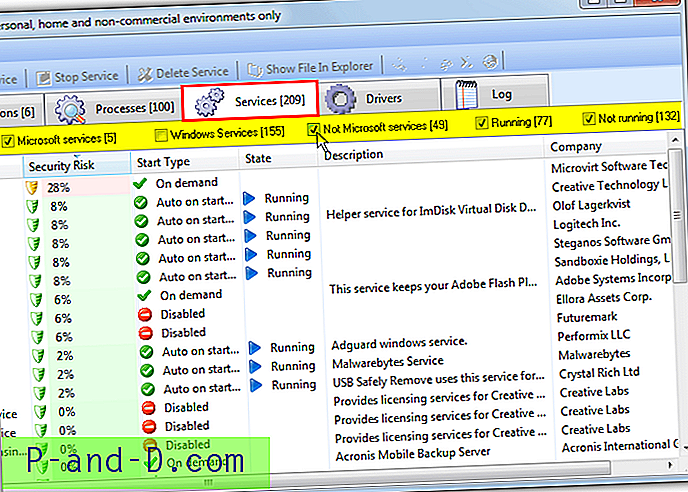
На картици Услуге постоје опције за покретање, заустављање, промену врсте покретања и брисање услуге уз претрагу на мрежи и приказ потенцијалног сигурносног ризика сервиса. Опције филтрирања на врху су врло корисне јер вам омогућавају селективно сакривање само Виндовс услуга и / или других Мицрософтових сервиса. Потврдите избор у пољу за приказ врсте услуге и уклоните потврдни оквир да бисте га сакрили. Двоструким кликом на услугу отвара се доње окно са читавим низом додатних информација.
Преузмите АнВир Таск Манагер
7. Оптимизер ПЦ услуга
Оптимизер ПЦ услуга мало се разликује од осталих алата овде. Његова главна сврха је оптимизација рачунара онемогућавањем услуга које нису потребне. То се може урадити аутоматским подешавањем, ручним подешавањем, режимом специфичним за игру и путем сервисних профила креираних од стране корисника. Иако вам ове функције могу бити корисне или не, за потребе овог чланка више нас занима функција Сервицес Манагер.
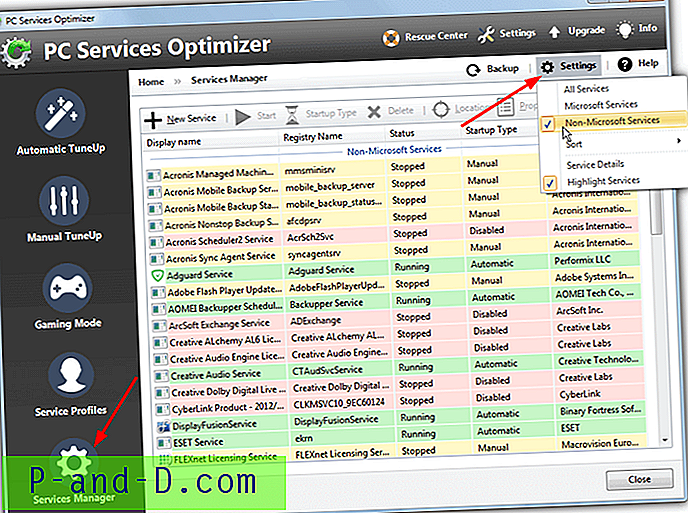
Помоћу Управитеља услуга можете покренути, зауставити, променити тип покретања, избрисати и чак креирати нову услугу. Ту је и опција сигурносне копије свих поставки услуге пре него што било шта промените. Подразумевано су сви сервиси наведени, али одвојени као Мицрософт и не-Мицрософт. Да бисте у потпуности сакрили Мицрософтове услуге, кликните на дугме Подешавања и изаберите „Услуге које нису Мицрософт“. ПЦ Сервицес Оптимизер има исти проблем као и Мсцонфиг у томе што су све Мицрософтове услуге сакривене, било да се ради о Виндовс услугама или за софтвер треће стране Мицрософт.
Преузмите програм за оптимизацију ПЦ услуга





